Ștergeți imaginea de fundal PNG online: este la doar un clic distanță
Portable Network Graphics, cunoscut sub numele de PNG, este un format de imagine raster care prezintă multe avantaje. Spre deosebire de JPG, PNG este considerat o compresie fără pierderi, adică puteți avea o imagine de înaltă calitate cu o dimensiune relativ mică a fișierului. În plus, tone de designeri digitali se bazează pe PNG pentru a-și încărca lucrările, cum ar fi ilustrații grafice, logo-uri, autocolante și altele asemenea, pe internet.
Dacă îți spunem că tu face fundalul PNG transparent într-un singur clic? Fie că este un animal pe care doriți să-l decupați și să îl plasați pe un nou fundal, un selfie pe care doriți să-l schimbați cu o culoare solidă în spate sau un logo pe care doriți să îl atașați pentru prezentarea dvs., este posibil să o faceți online! Am analizat două programe excelente bazate pe web pe care le puteți verifica după ce ați citit acest ghid.

- Partea 1. Faceți fundalul imaginii PNG transparent online
- Partea 2. O altă modalitate de a face transparent fundalul PNG
- Partea 3. Comparația instrumentelor online
- Partea 4. Întrebări frecvente despre imagini transparente PNG
Partea 1. Faceți fundalul imaginii PNG transparent online
Pentru a oferi cel mai bun instrument online care vă poate ajuta să vă eliminați fundalul imaginii, Vidmore Eliminator de fundal online este chiar aici pentru a se potrivi nevoilor dvs. Acest instrument bazat pe web vine fără taxe ascunse, permițându-vă să editați fotografii atât cât doriți și atât timp cât doriți. În plus, acest instrument online asigură fiecărui utilizator că este în siguranță 100%, ștergând automat toate fotografiile încărcate de pe server - eliminând și îngrijorarea pe care o aveți cu privire la invadarea confidențialității.
De obicei, mulți cred că eliminarea imaginilor de fundal este aproape imposibilă pentru persoanele netehnologizate. Dar nu mai este din cauza inteligenței artificiale sau a tehnologiei AI pe care Vidmore Background Remover Online o deține. Prin intermediul AI, eliminarea imaginii de fundal se poate face instantaneu, deoarece algoritmul procesează imaginea și taie fundalul automat.
Continuați să citiți mai jos și aflați cum să creați un fundal transparent pentru fișierele dvs. PNG.
Pasul 1: Încărcați programul
Desigur, trebuie să vizitați mai întâi site-ul programului. Pentru a face acest lucru, deschideți motorul de căutare, introduceți numele programului în bara de căutare și apăsați introduce.
Pasul 2: Încărcați fișierul PNG
În al doilea rând, faceți clic pe Încărcați Portret în centrul interfeței instrumentului și selectați imaginea PNG pe care doriți să o editați. În funcție de viteza conexiunii la internet, așteptați ca instrumentul să vă prelucreze imaginea și să fie transparentă. Oricum, nu va dura atât de mult.
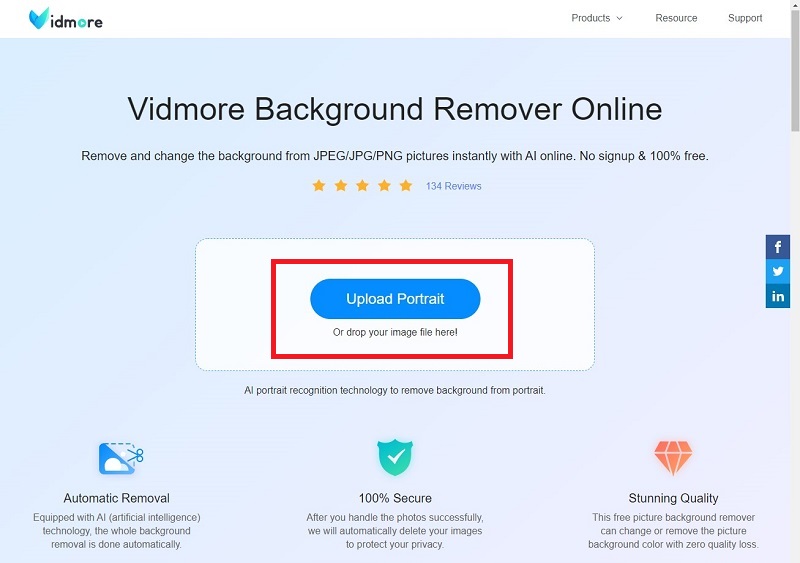
Pasul 3: Modificați fotografia
După aceea, ar trebui să vedeți produsul final al imaginii dvs. PNG în interfață. Apropo, puteți modifica imaginea dacă doriți să decupați fundalul mai precis. Pentru a face acest lucru, ajustați Marimea periei și alegeți dacă doriți A pastra sau Şterge anumite părți. Folosind rotița de defilare a mouse-ului, încercați să măriți sau să micșorați imaginea. Și pentru a verifica detaliile la ce lucrați, uitați-vă la previzualizare panou.
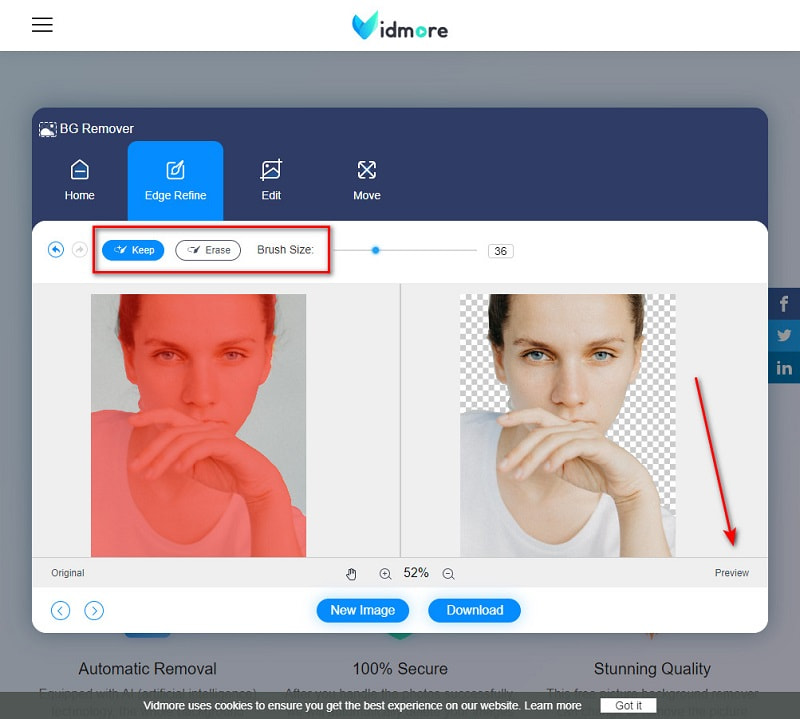
Pasul 4: Îmbunătățire ulterioară
Apoi, poate doriți să adăugați un nou strat în spatele subiectului. Dacă acesta este cazul, mergeți la Editați | × secțiunea și explorați setul de instrumente. De acolo, puteți încărca o fotografie ca strat nou sau pur și simplu puteți schimba culoarea de fundal. Când ați terminat de personalizat imaginea, apăsați butonul Descarca buton.
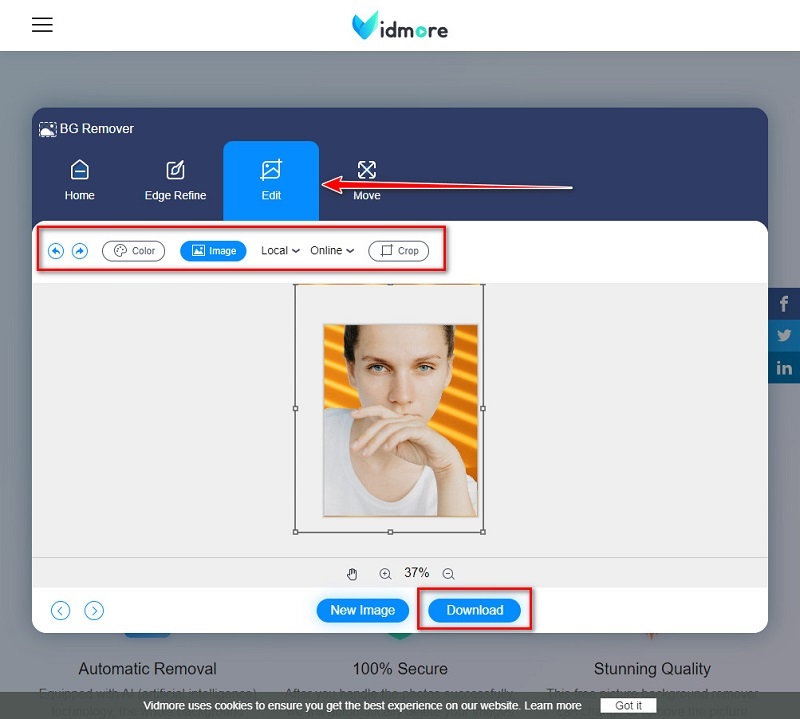
Partea 2. O altă modalitate de a face transparent fundalul PNG
Experte pentru îndepărtarea fundalului
Experte este un alt instrument web pe care te poți baza atunci când vine vorba de eliminarea imaginii de fundal. Acceptă formate de fișiere raster precum JPG și PNG și procesează eliminarea automată a fundalului folosind AI. În plus, pagina Exporter Background Remover poate fi tradusă în engleză, germană și franceză. Dar, mai presus de orice, pentru a preveni blocarea programului, dezvoltatorii săi limitează fiecare utilizator să aibă cel puțin 10 imagini pe fundal transparent pe minut.
Pasul 1: Mai întâi, introduceți numele programului și apăsați Introduceți în bara dvs. de căutare. Loveste Selectați Imagine când pagina se încarcă pentru a importa imaginea.
Pasul 2: Scanați fișierele și selectați imaginea din folderul computerului. După aceea, lovește Deschis. În timp ce fișierul este în încărcare, ar trebui să așteptați ca instrumentul procesează imaginea și șterge automat imaginea de fundal.
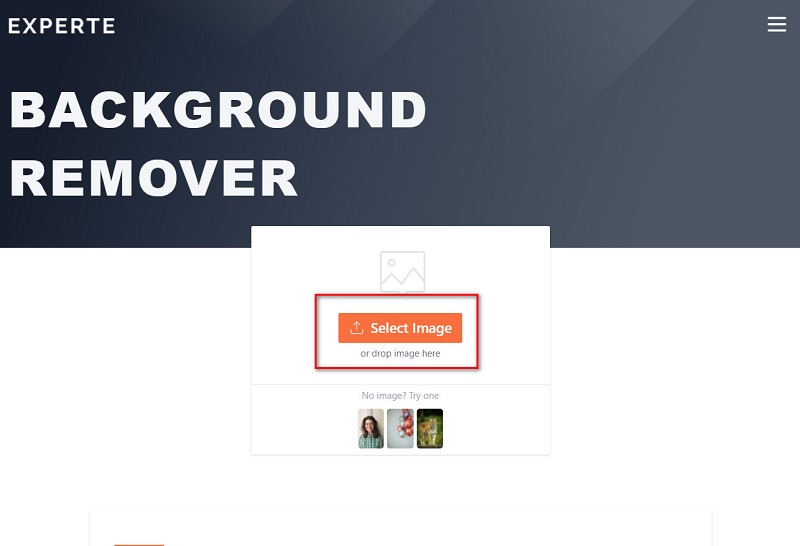
Pasul 3: Când apare rezultatul, puteți salva în sfârșit fișierul pe dispozitiv. Pentru a face asta, apăsați pe Descărcați (HD) buton. Dacă doriți să creați un proiect nou, faceți clic pe Imagine noua butonul și repetați procesul.
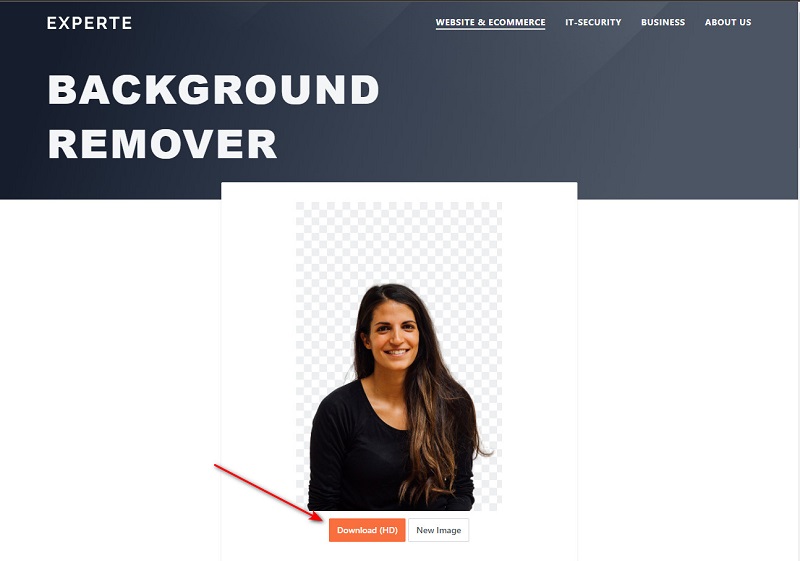
Lecturi suplimentare:
Top 8 soluții media eficiente pentru a converti GIF în JPG
Partea 3. Comparația instrumentelor online
Da, cunoaștem lupta. Este greu să alegi care dintre cele mai bune este cu totul cea mai bună! Să presupunem că sunteți încă nehotărât pe care să alegeți dintre aceste două programe online. În acest caz, puteți lua în considerare următoarea comparație pe care a făcut-o echipa noastră.
De la eleganța interfeței până la funcțiile sale unice, următoarele este concluzia noastră:
- Este compatibil cu orice browser web?
- Este gratuit?
- Conține un editor foto încorporat?
- Are o interfață simplă?
- Este Inteligența Artificială integrată?
- Pot accesa asta de pe smartphone-ul meu?
- Îndepărtează fundalul exact?
| ELIMINARE DE FUNDAL VIDMORE | EXPERȚE ȘTIREA FONDULUI |
Partea 4. Întrebări frecvente despre imagini transparente PNG
Pe care ar trebui să-l folosesc, GIF sau PNG?
Ambele formate de imagine acceptă transparență. Cu toate acestea, PNG a primit un suport mai incredibil față de GIF din cauza calității și a intensității culorii pe care o poate avea imaginea dvs. Dar, dacă vrei să faci imagini animate, GIF este cel mai bun prieten al tău.
Cum pot face imaginile mele JPG în PNG?
Dacă trebuie să faceți imaginea transparentă, aveți nevoie de un format de fișier specific care să accepte acest lucru. Indiferent de cât de reușit aveți în ștergerea imaginilor de fundal, va exista un fundal alb în jurul subiectului când utilizați JPG. Dacă utilizați instrumente offline, trebuie să exportați fișierul JPG în PNG. Pe de altă parte, dacă veți folosi programe bazate pe web, imaginea va fi salvată automat în extensia de fișier .png.
Va scădea calitatea imaginilor mele după ce elimin fundalul online?
Nu. Acesta este un lucru bun atunci când alegeți instrumente online. Chiar dacă încărcați fotografiile și le descărcați după procesul de editare, calitatea rămâne aceeași.
Concluzie
Acum că ați învățat că instrumentele online pot creați PNG cu fundal transparent, nu ar trebui să vă mai temeți să instalați un program offline pentru a-l face să funcționeze. Dacă aveți doar un smartphone cu dvs. pentru a vă face imaginea transparentă, ar trebui să alegeți Experte Background Remover. Cu toate acestea, dacă mai aveți nevoie să vă modificați fundalul și să-l personalizați, Vidmore Background Remover este ceea ce vă recomandăm. Cu siguranță, nu veți greși niciodată cu acest program online din cauza instrumentelor sale înțeleapte. Deci, du-te și încearcă acest instrument pentru tine!


